
Это программное обеспечение будет поддерживать ваши драйверы в рабочем состоянии, тем самым защищая вас от распространенных компьютерных ошибок и сбоев оборудования. Проверьте все свои драйверы сейчас за 3 простых шага:
- Скачать DriverFix (проверенный файл загрузки).
- Нажмите Начать сканирование найти все проблемные драйверы.
- Нажмите Обновите драйверы чтобы получить новые версии и избежать сбоев в работе системы.
- DriverFix был загружен 0 читатели в этом месяце.
Ошибка Hyper-V Из-за нехватки памяти вы не сможете создавать новые виртуальные машины или даже не сможете запускать существующие созданные виртуальные машины.
Эта проблема вызвала у пользователей сильный стресс, и это понятно.
Чрезвычайно важно решить эту проблему, особенно если вам нужно, чтобы ваша виртуальная машина работала правильно для работы.
Вот что сделал один пользователь из форумы Microsoft Technet должен был сказать по этому поводу:
Попытка запустить Windows Server в Hyper-V, но возникла ошибка: нехватка памяти 0x8007000e. Даже предоставлено 2 ГБ оперативной памяти, но все равно сообщение. Поначалу он работал нормально, но теперь перестал работать.
Эта проблема, очевидно, вызвана объемом памяти, который Hyper-V должен запускать выбранные виртуальные машины. В сегодняшней статье мы рассмотрим некоторые из лучших проверенных методов решения этой проблемы. Читайте подробности.
У вашего Hyper-V закончилась память? Вот исправление
1. Закройте все виртуальные машины, которые вам не нужно запускать.

Поскольку это сообщение об ошибке вызвано недостаточным объемом оперативной памяти, распределенной между Hyper-V, вам необходимо закрыть все другие запущенные экземпляры виртуальной машины.
Это позволит правильно распределить вашу оперативную память, чтобы без проблем запускать виртуальную машину, над которой вы работаете.
2. Выберите динамическую память для виртуальной машины и убедитесь, что соблюдены оптимальные требования.
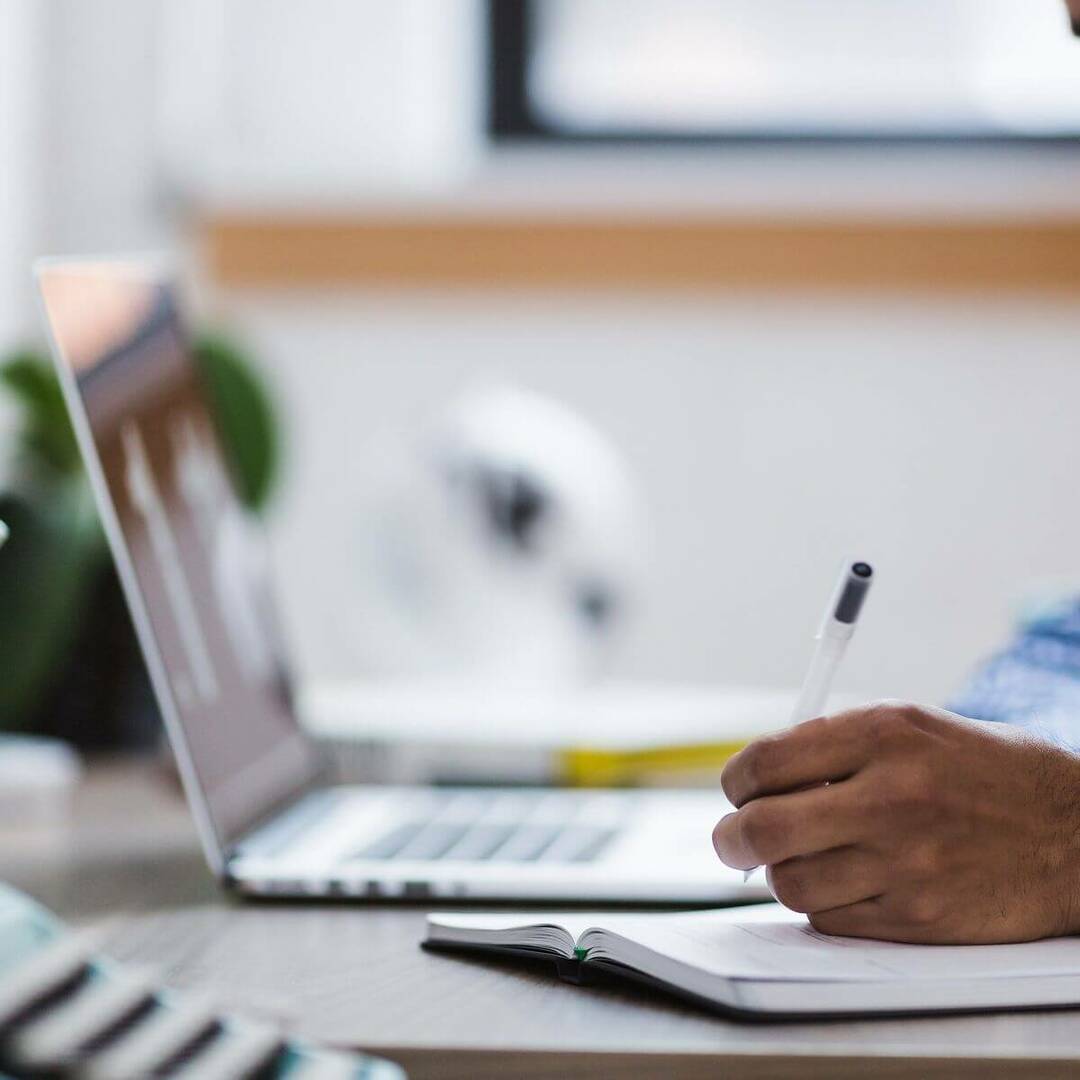
В процессе настройки вашей виртуальной машины очень важно выбрать параметры динамической памяти для вашей настройки. Это позволит Hyper-V распределять объем оперативной памяти, доступной для наиболее важных процессов.
Вы должны иметь в виду, что даже динамические виртуальные машины имеют минимальные требования к памяти, объем, необходимый для оптимальной работы, и максимальный объем выделенной оперативной памяти.
Если выделенная вами оперативная память достигает минимальных требований, появится упомянутое выше сообщение об ошибке. Для оптимальной производительности необходимо установить оптимальный объем оперативной памяти, выделяемой виртуальной машине.
Посетите эту ссылку для более подробного описания этого процесса.
Попробуйте 5 лучших программ резервного копирования для Hyper-V, чтобы не беспокоиться о потере данных
3. Добавьте больше ОЗУ на свой хост-компьютер и добавьте память в Hyper-V

Другой вариант исправления ошибки Hyper-V Ran out of memory - это добавить больше оперативной памяти на ваш хост-компьютер Hyper-V. Это, в свою очередь, позволит вам выделить больше оперативной памяти виртуальной машине, которую вы пытаетесь использовать.
После того, как вы добавили ОЗУ на свой хост-компьютер, выполните следующие действия, чтобы назначить новое значение виртуальной машине:
- Открой Диспетчер Hyper-V.
- Щелкните значок Настройки кнопка -> доступ к Вкладка Память.
- Установите новый баран значение, которое вам нужно, изменив значение в МБ.
Заключение
В сегодняшней статье мы рассмотрели лучшие методы исправления сообщения об ошибке Hyper-V о нехватке памяти.
Мы хотели бы знать, если вы нашли это руководство полезным. Пожалуйста, не стесняйтесь делиться этой информацией с нами, используя раздел комментариев ниже.
ЧИТАЙТЕ ТАКЖЕ:
- Эмулятор Android Hyper-V теперь доступен в Windows 10 v1803
- Ошибка "Недостаточно ОЗУ" в Photoshop [ТЕХНИЧЕСКОЕ ИСПРАВЛЕНИЕ]
- Проблемы HyperX в Windows 10 [ЛУЧШИЕ РЕШЕНИЯ]